- Автор Abigail Brown [email protected].
- Public 2024-01-07 19:04.
- Соңғы өзгертілген 2025-01-24 12:15.
WebRTC адамдарға қосымша бағдарламалық құрал орнатуды қажет етпей, браузерлер арасында байланысуды жеңілдетеді. WebRTC сөйлесуге, бейне конференцияға немесе басқа адамдармен файлдарды бөлісуге мүмкіндік береді.
WebRTC виртуалды жеке желі (VPN) арқылы құрылғының орнын жасырсаңыз да, құрылғының жергілікті және жалпыға қолжетімді интернет мекенжайларын көрсетуі мүмкін. Бұл WebRTC ағыны деп аталады, өйткені ол жеке ақпаратты таратады. Жарнама беруші немесе веб-сайт хосты құрылғының жалпыға қолжетімді интернет мекенжайын білгенде, олар аймақты, қаланы және сол мекенжайға байланысты интернет провайдерін анықтай алады.
Егер сізге WebRTC қажет болмаса, оны браузерде өшіріңіз немесе шектеңіз. Көптеген заманауи браузерлерде емес, бірақ WebRTC ағып кетуінің алдын алуға болады.
Браузерде WebRTC ағып кетуін тексеріңіз
Қолданылатын браузерді ашып, https://browserleaks.com/webrtc сайтына өтіңіз. Бұл бет браузерді WebRTC ағып кетуіне тексереді және ақпараттың үш санатын көрсетеді.
- Егер сайт RTCPeerConnection және RTC DataChannel жанында True көрсетсе, шолғыш WebRTC-ті қолдайды.
- Егер жүйе жалпыға ортақ IP мекенжайының немесе IPv6 мекенжайының жанында қандай да бір сандарды көрсетсе, бұл нөмірлер құрылғының интернет мекенжайлары болып табылады.
- WebRTC медиа құрылғылары бөлімі құрылғының микрофоны мен камерасы туралы ақпаратты көрсетуі мүмкін.
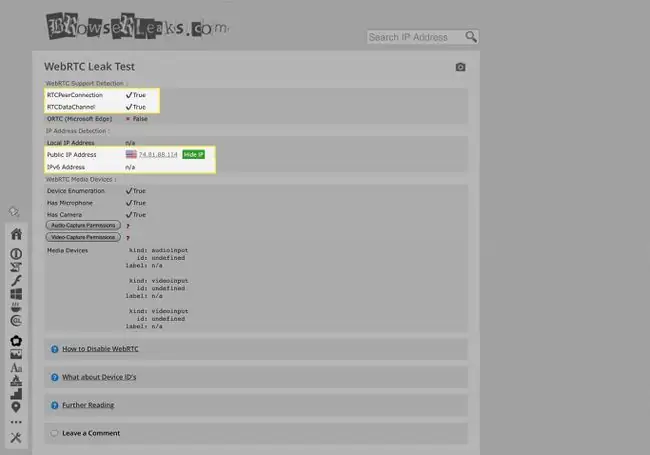
Төменде тізімделген параметрлердің кез келгенін өзгерткеннен кейін өзгертудің әсерін тексеру үшін https://browserleaks.com/webrtc бетіне оралыңыз.
Firefox-та WebRTC қалай өшіруге болады
Барлық заманауи браузерлердің ішінде Firefox WebRTC-ті толығымен өшіруге мүмкіндік беретін жалғыз браузер.
- Firefox-ты ашыңыз, содан кейін әдетте веб-мекенжайды теретін жерге about:config деп теріңіз де, Enter пернесін басыңыз (немесе кейбір нұсқаларда жүйелер, Қайтару).
- Таңдаңыз Мен тәуекелді қабылдаймын. Бұл сізге бірнеше Firefox конфигурация параметрлеріне қол жеткізуге мүмкіндік береді.
- Үстіңгі жағындағы іздеу жолағына peer деп теріп, Enter пернесін басыңыз.
-
media.peerconnection.enabled жолын екі рет басыңыз. Жол қалың мәтінмен көрсетіледі және мән "false" мәніне өзгереді, бұл тең дәрежелі қосылымдардың өшірілгенін көрсетеді.

Image -
Үстіңгі жағындағы іздеу жолағына media.navigator деп теріп, Enter пернесін басыңыз.
-
media.navigator.enabled жолын екі рет басыңыз. Жол қалың қаріппен көрсетіледі және мән "false" болып өзгереді, бұл құрылғы шарлауының өшірілгенін білдіреді.

Image - WebRTC бұдан былай құрылғыңыздағы Firefox қолданбасында жұмыс істемейді.
Chrome, Firefox және Opera жүйелерінде WebRTC қалай блоктауға болады
WebRTC басқару браузер кеңейтімімен WebRTC-ті блоктай аласыз. Кеңейтімді Chrome, Firefox және Opera жүйелерінде орнатуға болады.
- Браузерді ашып, https://mybrowseraddon.com/webrtc-control.html сайтына өтіңіз.
-
Браузерге арналған белгішені таңдаңыз (мысалы, Chrome, Firefox немесе Opera).

Image -
Енді браузеріңіз үшін WebRTC Control кеңейтім бетінде боласыз. Chrome браузеріне кеңейтімді қосу үшін Chrome-ға қосу, Firefox-қа қосу немесе Operaға қосу таңдаңыз, Firefox немесе Opera.
- Кеңейтімге барлық веб-сайттар үшін деректеріңізге қол жеткізуге, сондай-ақ құпиялылық параметрлерін оқуға және өзгертуге рұқсат беру үшін сұрау көрсетіледі және сізден рұқсат сұрайды. Келіссеңіз Қосу (немесе Кеңейтім қосу) таңдаңыз.
- Егер Firefox немесе Opera пайдалансаңыз, кеңейтім орнатылғаннан кейін қосымша OK таңдау қажет болуы мүмкін.
-
Кеңейтім белгішесі браузердің жоғарғы оң жақ бұрышында көрсетіледі.

Image - Шеңбер көк болғанда, WebRTC ағып кетуден қорғау қосылады. Күйді ауыстыру үшін кеңейтімді таңдаңыз.
Microsoft Edge жаңа нұсқасында WebRTC қалай блоктауға болады
Edge қолданбасының жаңа нұсқаларында WebRTC арқылы жергілікті IP мекенжайыңызды блоктайтын құпиялылық мүмкіндігі бар. Оны қосу оңай және кеңейтуді қажет етпей-ақ көптеген ағып кетулерден қорғайды.
- Open Edge.
- Мекенжай жолына about:flags деп теріп, Enter пернесін басыңыз.
-
Төмен жылжып, WebRTC қосылымдары арқылы жергілікті IP мекенжайымды жасыру құсбелгісін қойыңыз.

Image -
Браузерді қайта іске қосу туралы ескертпе пайда болады. Edge жабыңыз және оны қайта ашыңыз. WebRTC бұдан былай IP ағып кетпейтініне көз жеткізу үшін шолғыштың ағу сынамасын қайталаңыз.

Image
кеңейтімі бар жиектегі WebRTC блоктау
Microsoft Edge жаңа нұсқасы Chrome кеңейтімдерін де қолдайды. Chrome, Firefox және Opera сияқты, Microsoft Edge бағдарламасының жаңа нұсқасы ашық бастапқы Chromium негізгі кодына негізделген, сондықтан кеңейтім осы браузерлердің барлығында жұмыс істейді.
- Microsoft Edge жаңа нұсқасын ашып, https://mybrowseraddon.com/webrtc-control.html сайтына өтіңіз.
- Microsoft Edge жаңа нұсқасын пайдаланып жатсаңыз да, Chrome үшін белгішені таңдаңыз.
-
Сұрау пайда болып, Chrome Web Store дүкенінен Microsoft Edge қолданбасына кеңейтімдерді қосуға болатынын хабарлайды. Басқа дүкендерден кеңейтімдерге рұқсат беру таңдаңыз.

Image - Жүйе басқа дүкендердегі кеңейтімдердің расталмағаны туралы хабарламаны көрсетеді. Рұқсат ету таңдаңыз.
- Chrome-ға қосу таңдаңыз.
- Кеңейтімге барлық веб-сайттар үшін деректеріңізге қол жеткізуге, сондай-ақ құпиялылық параметрлерін оқуға және өзгертуге рұқсат сұрайтын сұрау көрсетіледі. Келіссеңіз, Кеңейтім қосу таңдаңыз.
- Кеңейтім белгішесі браузердің жоғарғы оң жақ бұрышында көрсетіледі. Әдепкі бойынша кеңейтім оны орнатқаннан кейін қосылады және белсенді болады.
VPN арқылы кез келген браузерде WebRTC ағып кетуіне жол бермеңіз
Кейбір браузерлер WebRTC өшірудің ешбір әдісін ұсынбайды. Мысалы, 2019 жылдың маусымындағы жағдай бойынша, ноутбуктардағы немесе жұмыс үстеліндегі Safari қолданбасының ағымдағы нұсқаларында WebRTC өшірудің кірістірілген жолы жоқ. Сондай-ақ iOS жүйесіндегі Safari немесе Android жүйесіндегі Chrome браузерінде мобильді құрылғыларда WebRTC өшіре алмайсыз. Microsoft корпорациясы Microsoft Edge нұсқаларында (Chromium-ға негізделмеген) WebRTC-ке балама болатын ORTC қызметін өшіруге рұқсат бермейді.
WebRTC ағып кетуден қорғау үшін виртуалды жеке желіні (VPN) қарастыруыңызға болады. VPN WebRTC өшірмейді, бірақ ол орналасқан жеріңізді жасыра алады. Мысалы, сіз Чикагода болуыңыз мүмкін және Лос-Анджелес арқылы бағытталатын VPN қосылымын қосуды таңдауыңыз мүмкін. WebRTC-те хабарланған IP мекенжайы Чикагода емес, Лос-Анджелестегі мекенжай ретінде көрсетіледі.
Қосылған кезде WebRTC пайдаланған кезде VPN қызметтерінің көпшілігі, бірақ барлығы емес, орныңызды қорғайды. VPN провайдеріңізге хабарласыңыз. Егер сізде VPN болмаса, сіз үшін жұмыс істейтін қызметті табу үшін ең жақсы VPN қызмет провайдерлерін тексеріңіз. Сонымен қатар, WebRTC Network Limiter Chrome кеңейтімі интернет мекенжайыңыздың құпиялылығын қорғау үшін VPN-мен бірге жұмыс істей алады.






